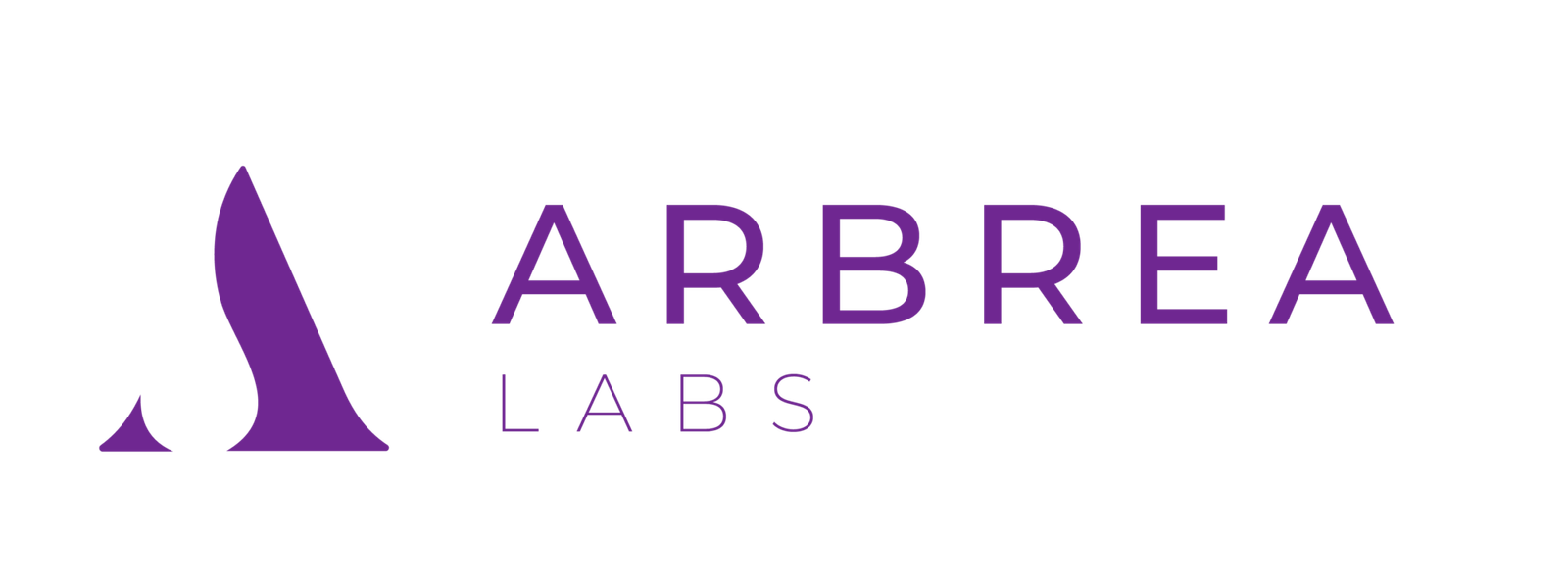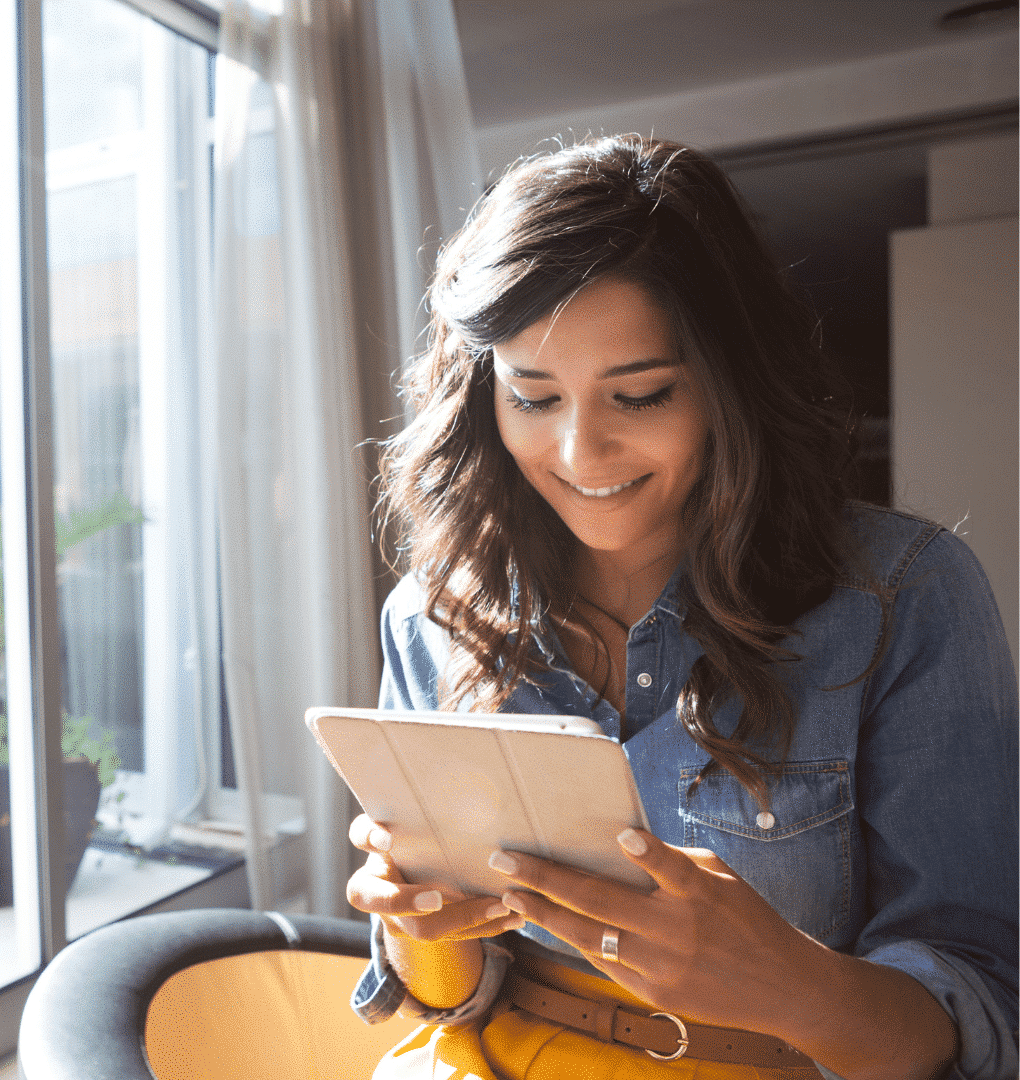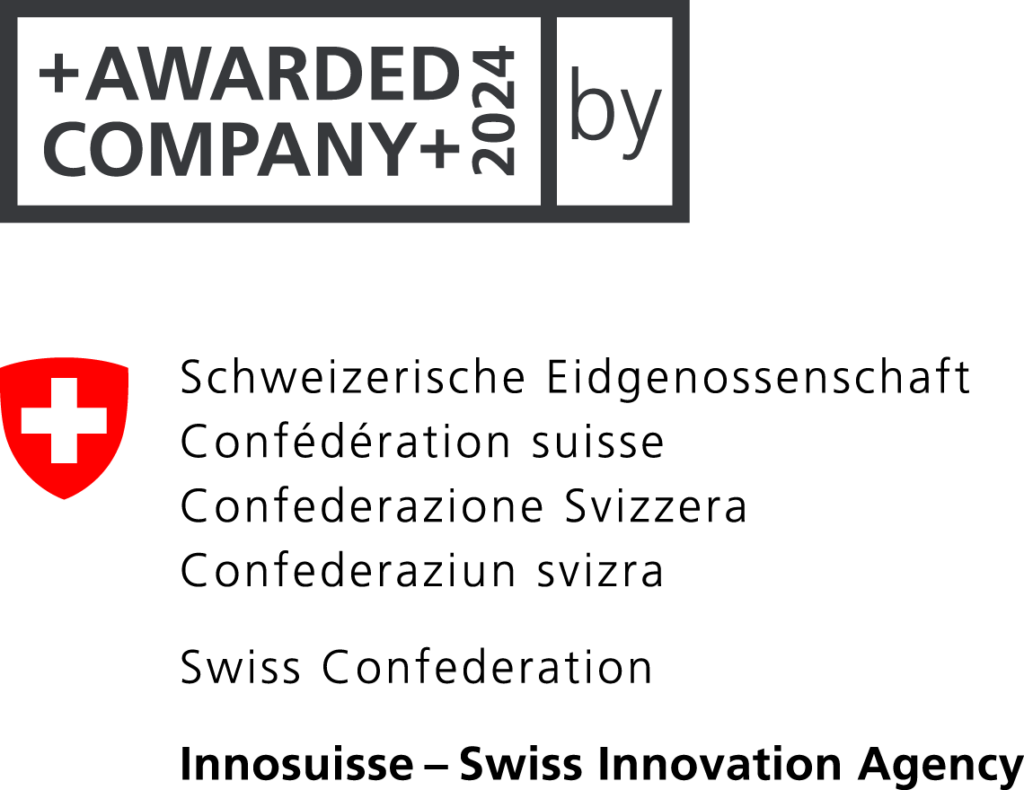¡Despide a la antigua herramienta Arbrea Breast y Face y dale la bienvenida a la nueva Arbrea Suite! Para asegurarnos de no perder ninguna te tus antiguas simulaciones, migraremos tu base de datos de pacientes desde Arbrea Face a la nueva suite. Este tutorial es tu guía, ofreciendo instrucciones paso a paso para una transición impecable.
Te presentamo la Nueva Arbrea Suite:
¡Te presentamos la nueva Arbrea Suite, una solución innovadora y completa creada para elevar tus consultas médicas a niveles sin precedentes! Descubre nuevas características, como medidas avanzadas en 3D del rostro y proporciones, y un sistema actualizado para procedimientos de reducción de mama. En medio de estos avances se encuentra un sistema optimizado de gestión de pacientes, meticulosamente diseñado para simplificar tus follow-up y garantizar un acceso sencillo a los datos de tus pacientes. Descubre su diseño elegante: líneas limpias y minimalistas, listas para recibir tu toque personal con los colores personalizables de tu clínica. Pero antes de explorar las innumerables posibilidades de Arbrea Suite, preparemos juntos nuestros dispositivos para esta transición.
Preparativos
Asegúrate de tener la Versión Actualizada de iOS:
Antes de empezar en el proceso de migración, asegúrate de que tu dispositivo iOS esté actualizado a la última versión. Para hacerlo:
- Accede a Configuración en tu iPad.
- Presiona General.
- Selecciona Actualización de Software.
- Si no tienes instalado iOS 16.1, sigue las instrucciones en este enlace para descargarlo e instalarlo.
Descarga la Nueva Arbrea Suite
Dirígete a la App Store y descarga Arbrea Suite en este enlace. Una vez descargada, inicia sesión con tus credenciales Arbrea. En caso de haber olvidado tu contraseña, sigue las instrucciones para restaurar una nueva contraseña.
Ahora que estás listo con los requisitos previos, procedamos a los pasos de migración de datos.
Pasos de Migración de Datos
-
Backup desde Arbrea Breast:
- Accede a Arbrea Breast y dale clic a la sección ‘Cuenta’, ubicada en la esquina superior izquierda de la pantalla.
- Desplázate hacia abajo hasta encontrar ‘Backup de Base de Datos’.
- Haz clic. Crea un backup siguiendo las indicaciones.
- Asegúrate de establecer una contraseña sencilla, ya que se necesitará durante el proceso de importación.
- Guarda el archivo de respaldo localmente.
- Agrega un título si es necesario y guarda el archivo.
-
Importación a Arbrea Suite:
- Abre la recién instalada Arbrea Suite.
- Navega hasta los detalles de tu cuenta, encontrados al hacer clic en el ícono de perfil en la esquina superior derecha.
- Busca la opción ‘Respaldo y Restauración’.
- Selecciona ‘Restaurar Respaldo Local’.
- Encuentra el archivo de respaldo previamente guardado en tu iPad.
- Cuando se te solicite, introduce la contraseña establecida durante la creación del respaldo en Arbrea Breast.
- Permite que la aplicación procese el archivo de respaldo.
- Una vez completado, recibirás una confirmación de importación exitosa.
¡Y listo! Tu base de datos de pacientes ha sido migrada con éxito de Arbrea Breast a la nueva Arbrea Suite. Ahora estás listo para explorar las funciones avanzadas de la suite y brindar cuidados impecables a tus pacientes.
Si encuentras alguna dificultad durante el proceso de migración, no dudes en consultar esta guía nuevamente o contactar a nuestro equipo de soporte para obtener ayuda.
¡Feliz exploración y los mejores deseos para tu continuo éxito en el cuidado de los pacientes!